それでは前回設定したTrelloを実際に使う方法をみていきましょう(まだ設定していない方はぜひ病棟管理で役に立つ!Trello入門 ①設定編の記事を先にお読みください)。
新しく患者が入院したときの流れ、それぞれの項目の説明、Trelloを活用した1日の流れを見ていきます。
名前の入力
まずはじめに新入院が入ってきたときの流れからみていきます。最初に下準備として「新入院」のカードを下のようにいくつもコピーしておきます。

そして新入院が入ったら新入院カードを一つ開き、まずカードの名前を「新入院」からその患者へと変更します。
個人情報なので、フルネームで書くのは避け、私は「名字(ひらがな)+ 病名」というふうにつけていました。
例えば木村一郎という肺炎で入院した人ならば「きむら 肺炎」といったふうに名前をつけていました。下記のようにです。珍しい名前などさらに個人情報に気をつけたいならば「き○ら 肺炎」など名前の一部を隠すのも良いと思います。
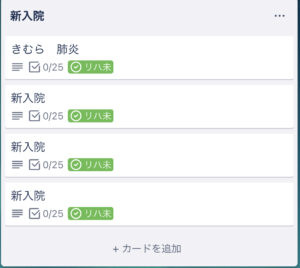
入院時チェックリストの入力
名前を設定後はカードを開き、入院時チェックリストを一つ一つ埋めていきます。これで入院時することの漏れがないようにします。MSW介入や診療情報提供など不要なこともままあると思います。全ての項目のチェックを埋められないかもしれないのでチェックできるものだけでするので良いです。
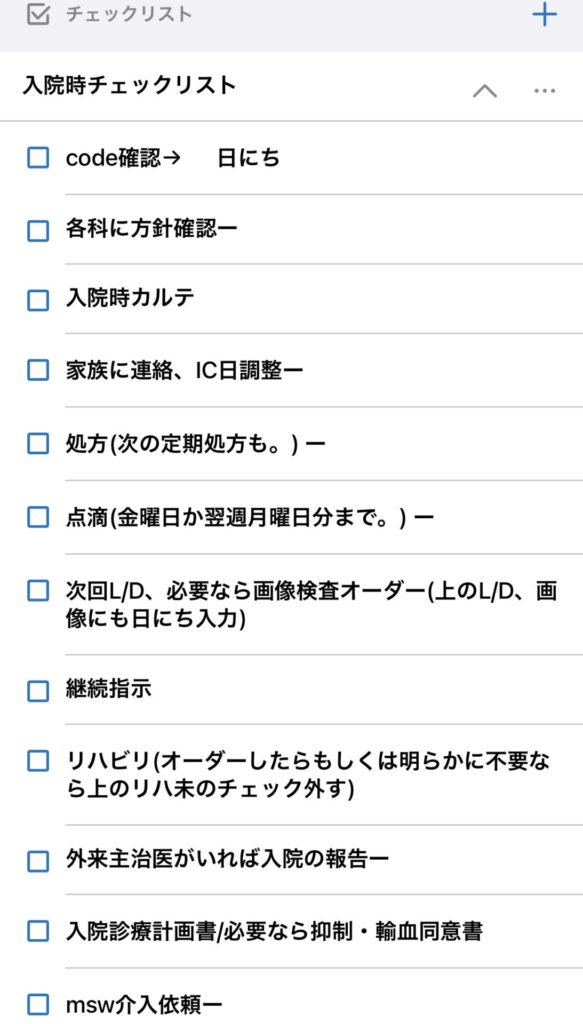
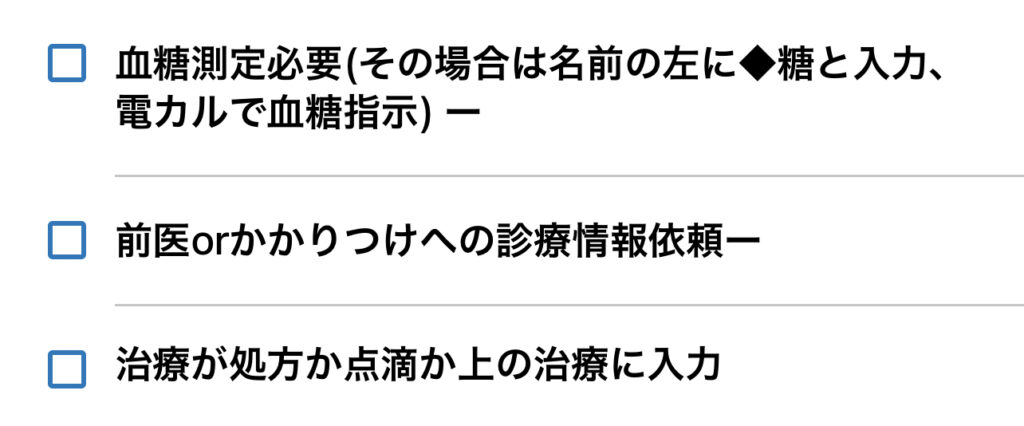
チェック後は例えば下記のようになります
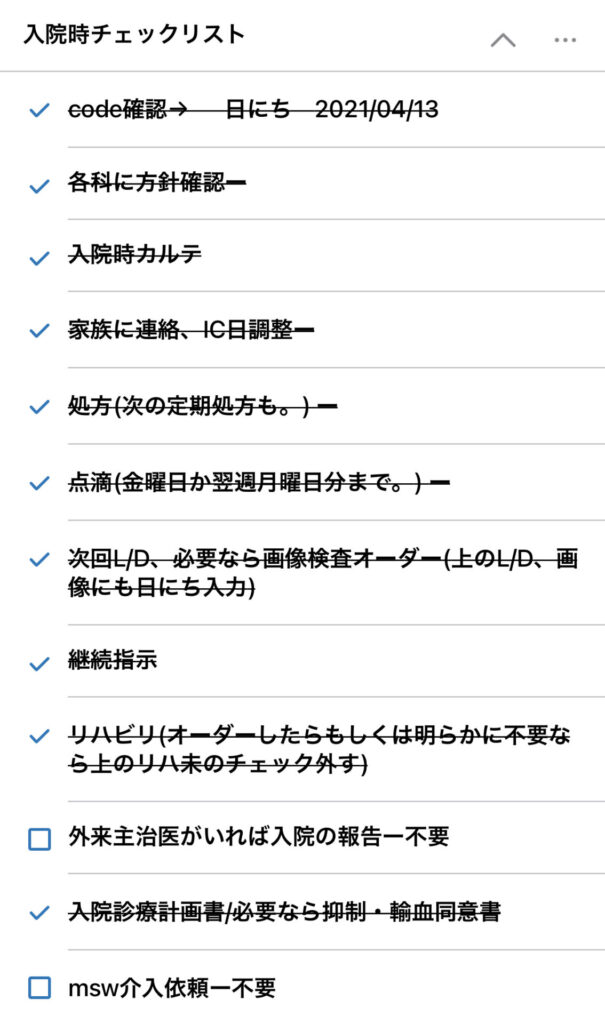
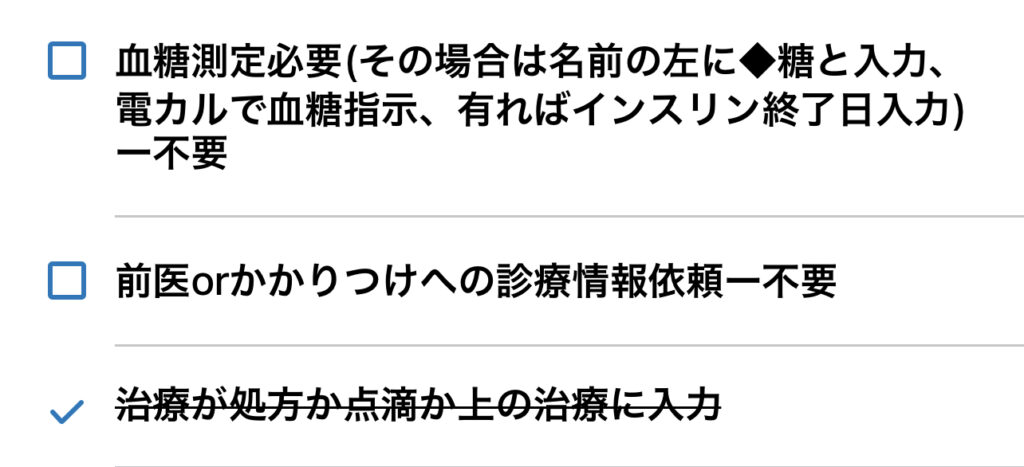
ちなみに入院時チェックリストの下から7番目のリハビリの項目に関してですが、カスタムフィールドの「リハ未」の横のチェック(下の画像の赤丸です)を押すとチェックが消えます。
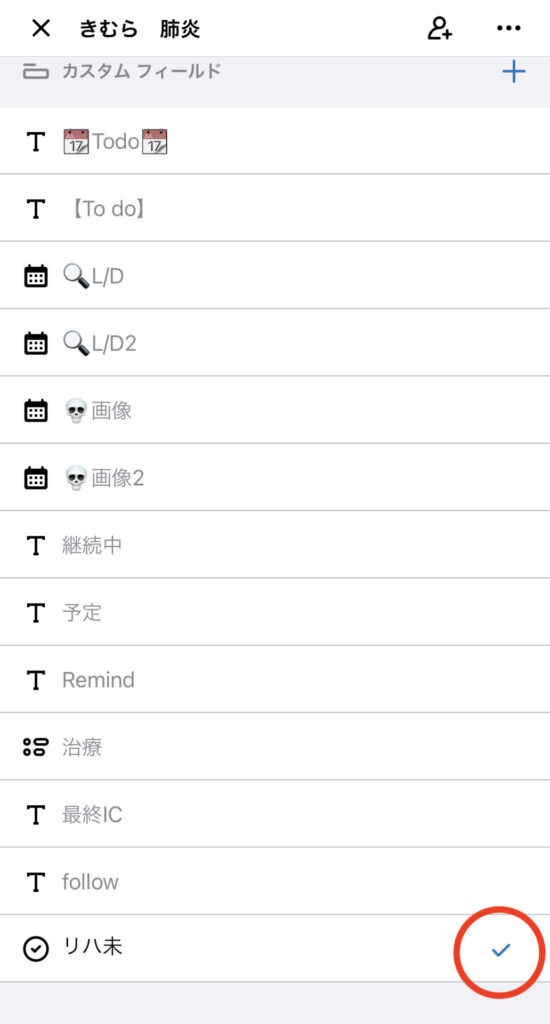
そうするとリストの一覧に戻ったときに緑色の「リハ未」が消えるようになります(こうすることで一覧の画面からリハビリをオーダーしていない人がぱっと見ですぐにわかります)。
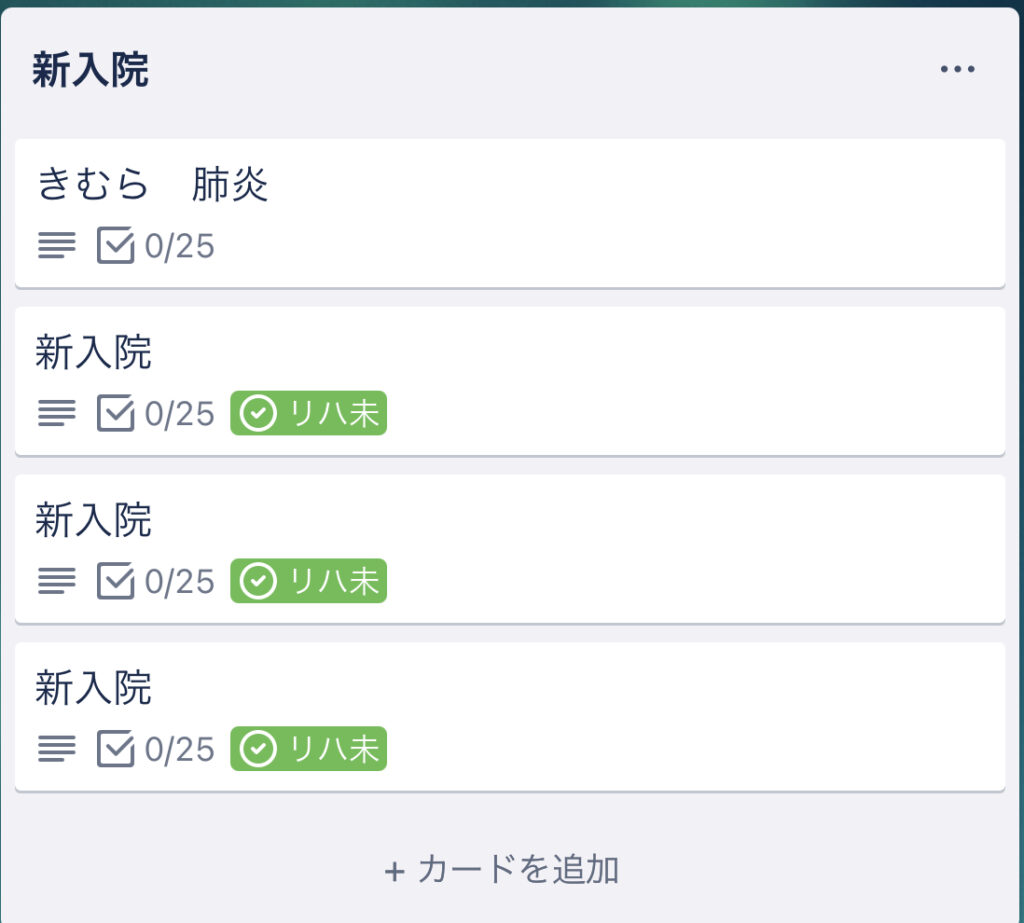
この入院時チェックリストを埋めれば新入院の患者の最初にやる大体のことは終わると思います。
次にカードを適切な入院している病棟に移動させます。
一覧に戻り、カードを長押しすると、
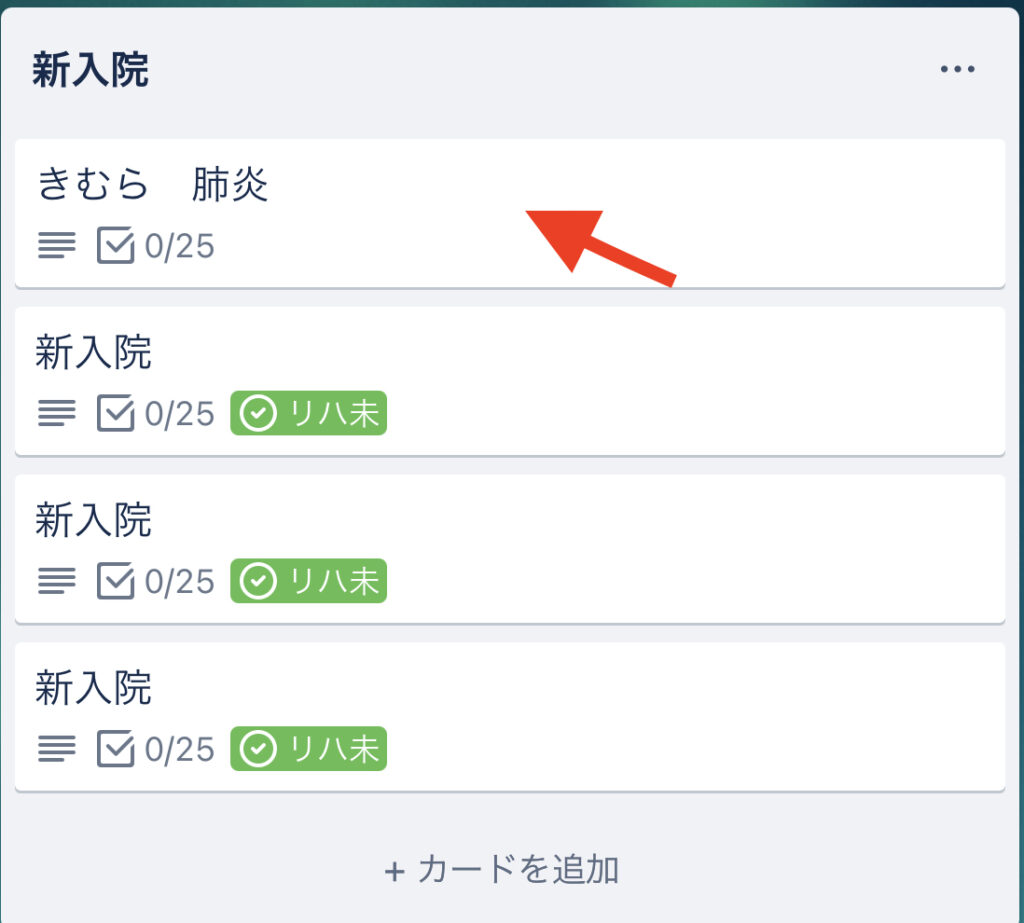
カードが動かせるようになるので、
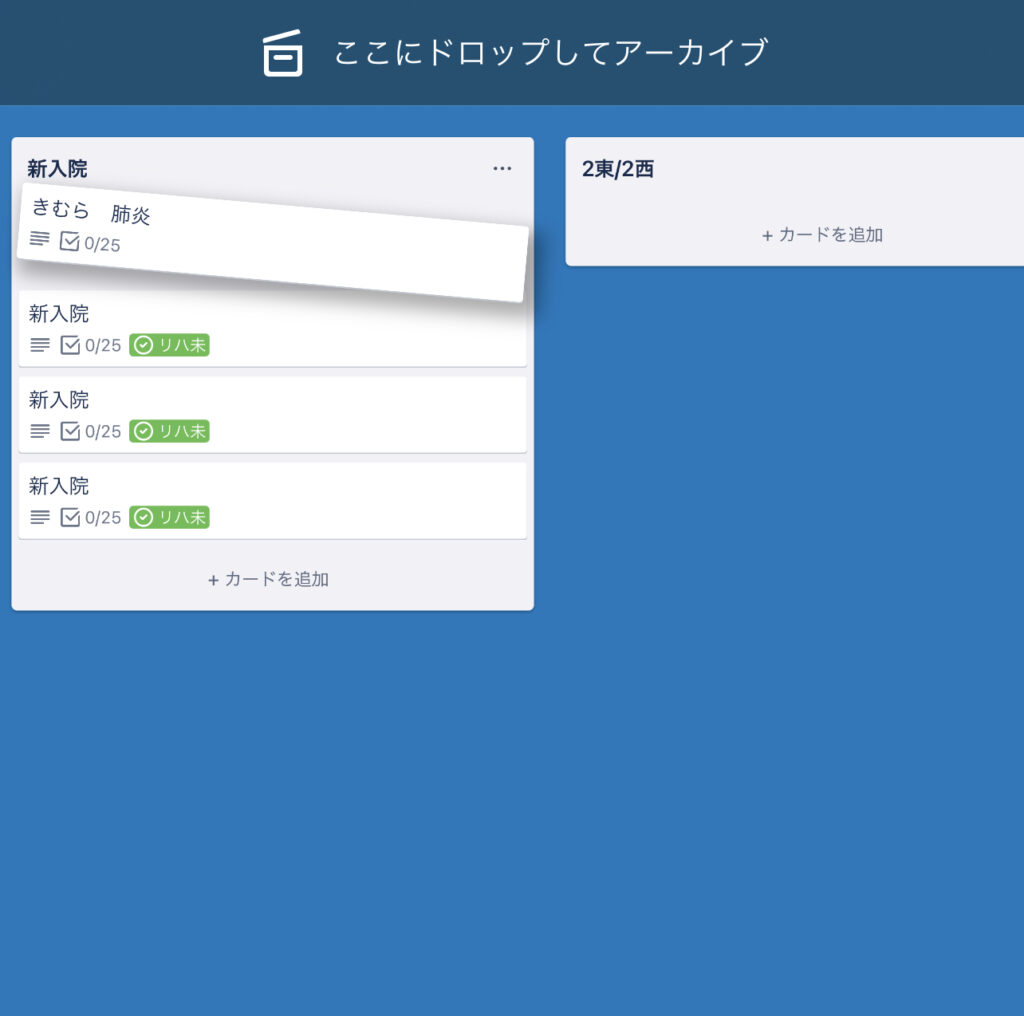
その人のいる病棟に移動させましょう。ここでは2東/2西病棟に移動させています。
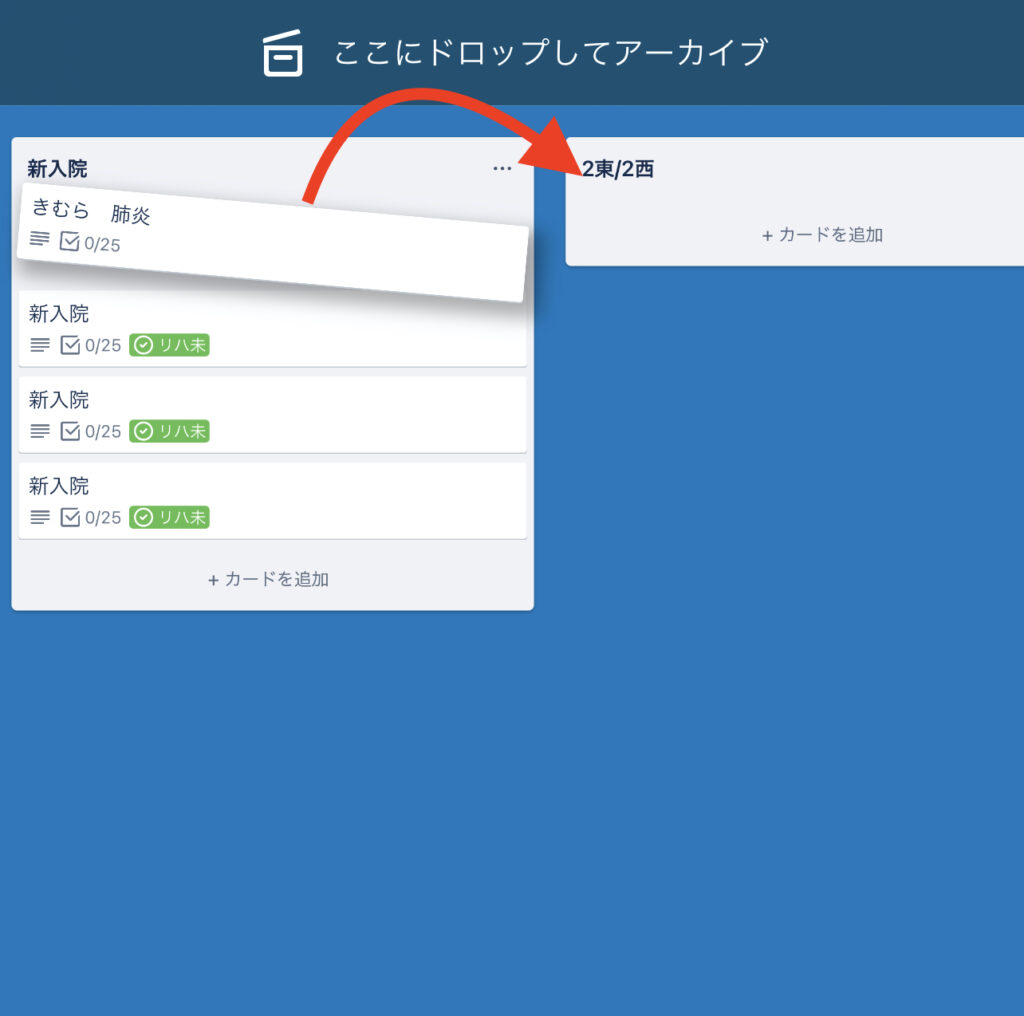
移動完了です
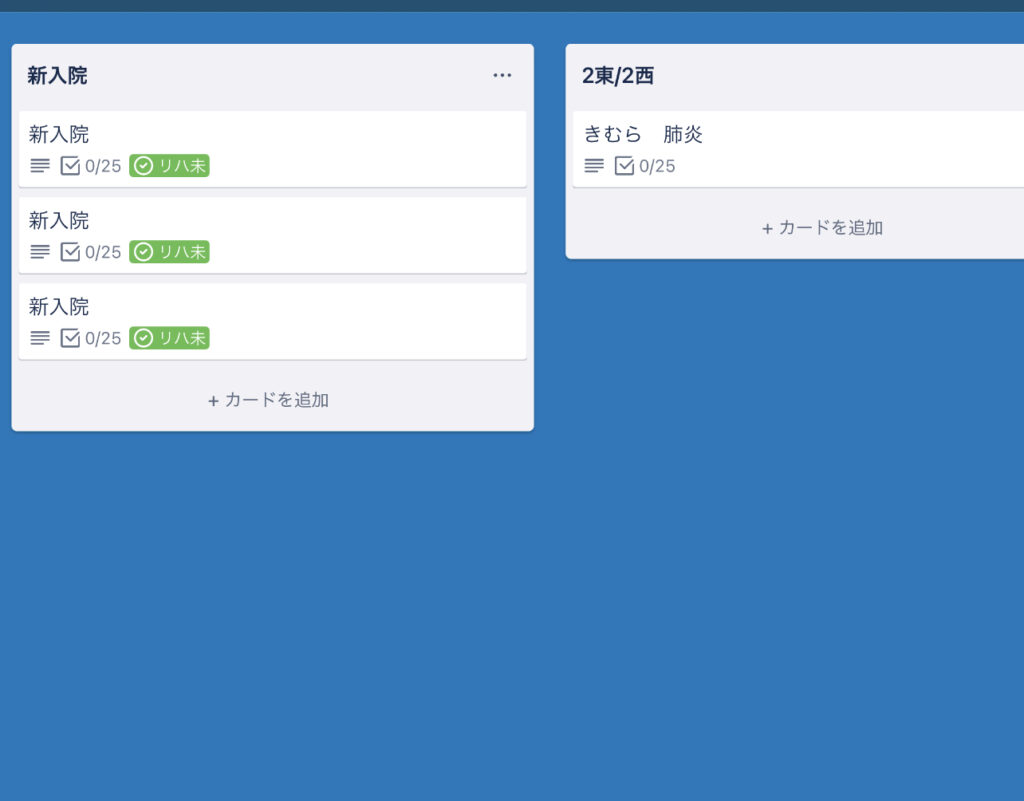
こんな感じで新しい患者を日々どんどん追加入力していきます。
カスタムフィールドの説明
続いて日々の病棟での診療の仕方、Todoの管理などを説明します。これにはカスタムフィールドとラベルを活用します。
まずはカスタムフィールドの説明です。ここで一人ひとりの患者の日々のTodoや採血日などの入力をしていきます。患者のカードを開いてカスタムフィールドのところにいきます。カスタムフィールドの初期設定は下記の通りですが前回行ってもらっているかと思います。
ちなみに「📆」や「🔍」、「💀」のような絵文字を使っていますがこれは絵文字を使うことで一覧の場面からその項目を目立たせぱっと見でわかる様にするために使っているので、絵文字の種類はなんでもいいといえばいいです。
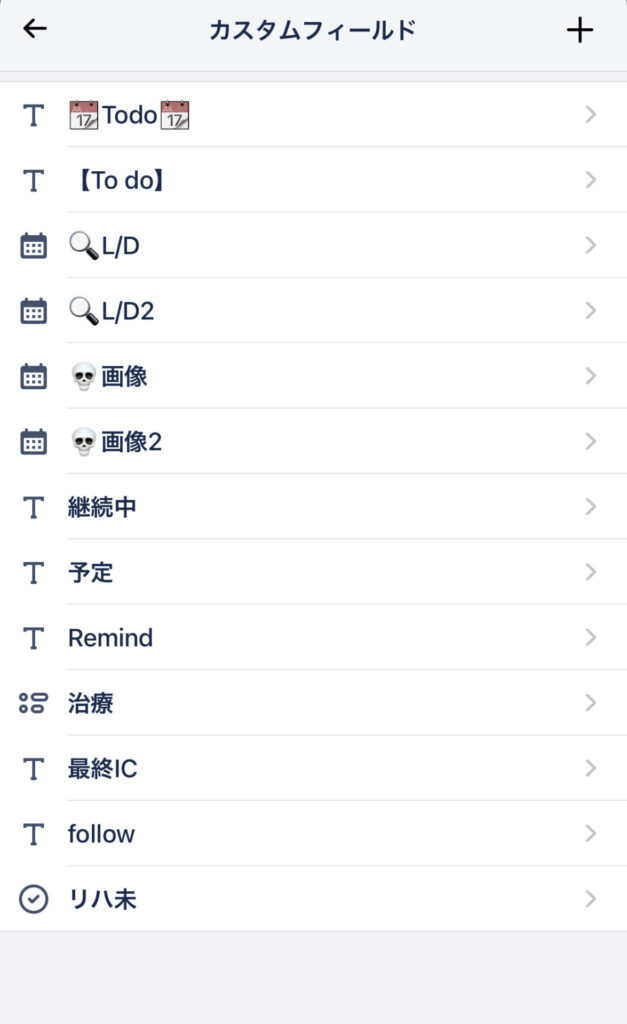
カスタムフィールドの一番上の「📆Todo📆」はその日に行うTodoを入力します。例えばKの点滴補充を開始する、〇〇先生に相談するなど。特にその日のTodoがなければ入力しなくて大丈夫です。その下の「【Todo】」はその日に必ずしも行わなくていい長期的なTodoを入力します。例えばK調整、補液調整、ステロイド減量など。このように区別することで本日必ずするtodoとそうでないtodoを区別しています。
上から3〜6番目は採血日やレントゲンやエコーなどの画像検査日を入力していきます。2個ずつあるのは同時に2日分くらいまとめてオーダーしたりすることもあるためです(一度にもっと何日もオーダーする人は数をさらに増やしてみてください)。
「継続中」、「予定」、「Remind」、「follow」などの項目はそのままの意味で必要に応じて適宜入力していきます。例とすると「継続中」は食上げ、K補正など、「予定」は〇〇日退院予定、「Remind」は血液培養結果、細胞診結果、膠原病検査提出中、「Follow」は低Na、肝機能上昇などです。若干内容に被りがありますがもし当てはまるものがあれば入力していました。
「治療」に関しては「処方なし、点滴なし」、「処方のみ」、「点滴のみ」、「処方と点滴あり」から選んで入力します。そうすることで一覧の画面からぱっと見でこの患者は点滴、処方しているかどうかが把握でき、オーダーの際に確認の手間が省けます。
ラベルについて
次にラベルについて説明します。
前回ラベルも設定してもらっていると思います。ラベルはその人の状態を表すために使うというイメージです。その日のその患者のすること全てが終わったら一番下の黒の「済み」ラベルをつけ、カルテだけ終わったら紫の「カルテは終わり」ラベルをつけたりします。
色ごとに順番に説明していきます。
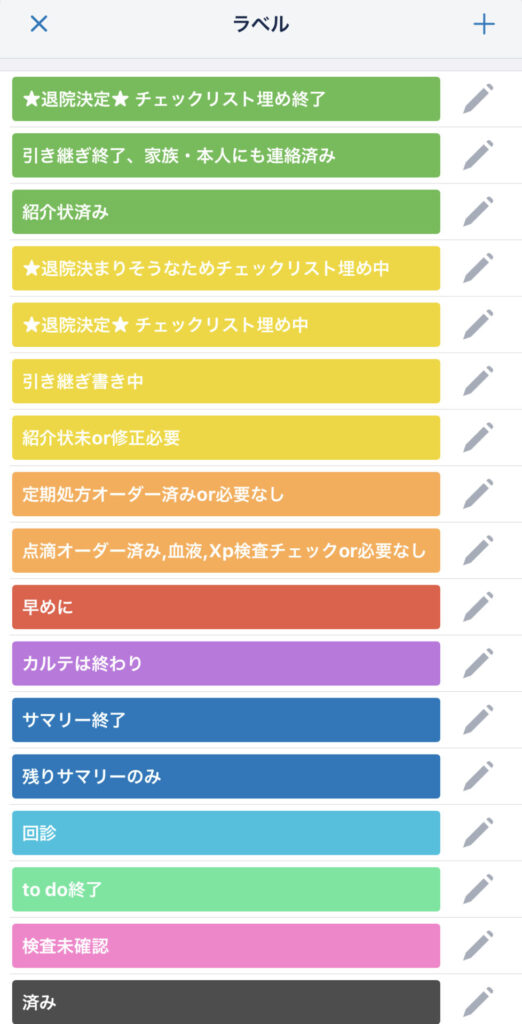
緑色のラベル
まず一番上にある3つの緑のラベルについてです。退院のチェックリストを埋めたり、紹介状を書き終えたりした患者にはこのラベルをつけていきます。緑色のラベルはやることが終了したものという分類で色分けしています。
黄色のラベル
次に黄色の4つのラベルについてです。例えば退院が〇〇日に決まったor決まりそうという患者がいれば、黄色の上二つのどちらかのラベルをつけます。そして入院時チェックリストと同様の手順で退院時チェックリストを埋め終わればラベルを外して、緑色のラベルにはり替えます。黄色のラベルはやることがあるがまだ終了していないものがあるという分類で色分けしています。
オレンジ色のラベル
次にその下のオレンジ色のラベル2つについてです。私の病院は火・水・木曜日が定期処方をする日となっていました(2東病棟が火曜日、3東病棟が水曜日、5東病棟が木曜日といった感じです)。例えば火曜日だとすると2東病棟の患者に定期処方をオーダーして、オーダーしたら定期処方オーダー済みのラベルを貼ります。また月曜日と金曜日は点滴をオーダー(あと血液検査、Xp検査をチェック)する日と決めていてその日に点滴をオーダー、血液検査、Xp検査をチェックしたらラベルを貼ります。
点滴、処方が入ってるかどうかの確認を以前は毎日行っていましたが、こうすることで毎日全患者の点滴、処方チェックをする必要がなくなり、かつ入力漏れがなくなります。
赤色のラベル
次に赤色のラベルです。これは例えばすぐにCT検査が必要など、緊急で必要なことがあるときに貼っています。赤なので目立つようにしています。
青色のラベル
次に青色のラベルです。青は退院サマリーに関するラベルで、退院が決まって黄色ラベルもしくは緑色ラベルが貼られたらこのラベルも退院サマリー作成できたかどうかで貼りわけます。
このラベルは退院が決まり退院時チェックリストを埋めていく途中の人で退院サマリーだけ書いてないことが多かったために作られました。
追記(2021/05/17) 青ラベルの「サマリー終了」と「残りサマリーのみ」は別に2つある必要はないと気づきました。退院サマリーが書き終わったら「サマリー終了」を貼るようにすればいいので「サマリー終了」を残して、「残りサマリーのみ」は削除してしまって良いと思います。
水色のラベル
次に水色のラベルです。私のチームは朝に担当患者をすべて回診し、夕方に必要な患者だけをピックアップして回診します。その夕方に回診する時に回診する患者にはこのラベルを貼ります。
紫、黄緑、ピンク、黒のラベル
残りの紫、黄緑、ピンク、黒のラベルについてですがこれはそのままの意味です。ピンクの検査未確認ラベルは例えばその日の午後にCT検査やエコー検査などが予定されていて、まだ検査結果が確認できていない時などに貼ります。
以上がラベルの説明になります。ラベルをつけることで一覧からその人の今の状態が一目瞭然でわかり(一覧からはラベルの中身までは表示されません)、それをチームで共有できます。これは想像以上に便利です。
このラベルを活用することでオーダーをしたり、カルテを書いたかの確認にいちいちカルテを開く必要がなくなり、Todoが何が終わって、何が残っているかなどリアルタイムでチームで共有することができます。また退院サマリーがまだ書いてないかなども可視化でき非常に有用です。
もう一点重要なことですが1日の業務がすべて終了したらラベルを剥がしますが、その際にオレンジ色、赤色、紫色、水色、黄緑色、ピンク、黒色のラベルはその日が終わったらすべてラベルを剥がしますが、緑色、黄色、青色のラベルはその日が終わっても剥がさないで残しておくことが重要です。緑色、黄色、青色はチェックリストや紹介状、退院サマリーなどが完了した時のみラベルを貼ったり剥がしたりします。
Trelloを活用した1日の流れ
以上一つ一つ使い方をみていきましたが最後に私が実際に行っていたTrelloを使用した1日の流れをお話しします。
まず朝チームのメンバーと集まり、全患者回診をします。その後、朝の科内のカンファレンスで新入院患者がもし入ってくれば、新入院のカードを使用して新入院患者の情報を登録します。
カンファレンス後にチームのメンバーと集まり、その日の採血確認をします。その時に検査結果が出ていないものや他の検査の予定があれば「検査未確認」のラベルを貼ります。次にその日のTodoを決め、カードの「📆Todo📆」に記載します。上記で説明していませんでしたがカードを開くとメンバーという欄があり(下記の赤枠です)、そこからメンバーを選ぶことができます。これでTodoの担当などを行います。
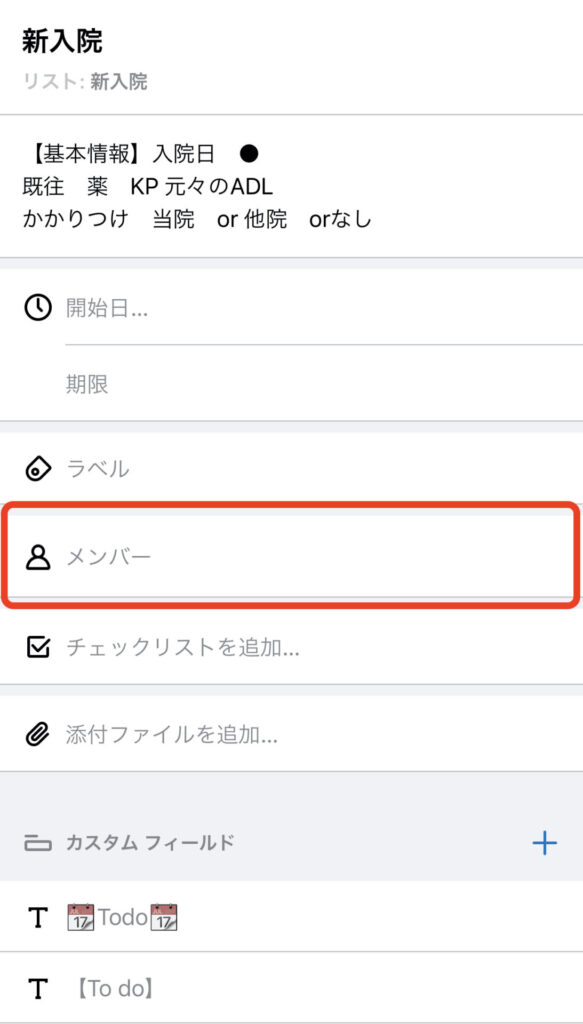
その後、チームのメンバーと解散しそれぞれTodoや業務、カルテの記載をこなしていきます。Todoやカルテの記載が終わったらそれに応じて紫、黄緑、黒ラベルを貼ります。その日が月曜、金曜なら点滴のオーダー、火・水・木曜なら定期処方のオーダーを行い、行った患者はオレンジ色のラベルを貼ります。紹介状や入院時・退院時チェックリストは空いているところで適宜行ってラベルを貼ります。
夕方になれば再度チームメンバーと集まり、回診をする人に水色のラベルをはり、その人たちを回診をします。回診が終われば残りのカルテやtodoを行いますが一覧から黒や紫が貼ってあるカードが増えていけば今日の業務は終わりだなというのを感じます。
そしてカードに全て紫や黒色ラベルが貼られ、1日の業務が全て終了したら次の日までにオレンジ色、赤色、紫色、水色、黄緑色、ピンク、黒色のラベルを剥がし(緑色、黄色、青色のラベルは剥がさない)、📆Todo📆の欄も消しておきます(ラベルを剥がすのは面倒かなと一見思いますが私は自宅へ帰る帰り道などではがしていて、数分も有れば全て剥がせると思います)。
下記に一例を示しました。名前や病名などは架空です。朝は下記のようにラベルが貼られていない状態ですが、、
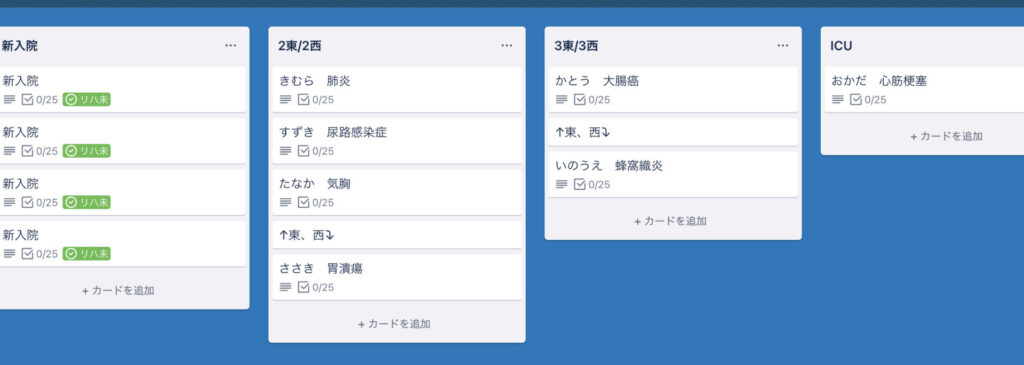
1日の業務が終わった後は、下記のような感じになっています。
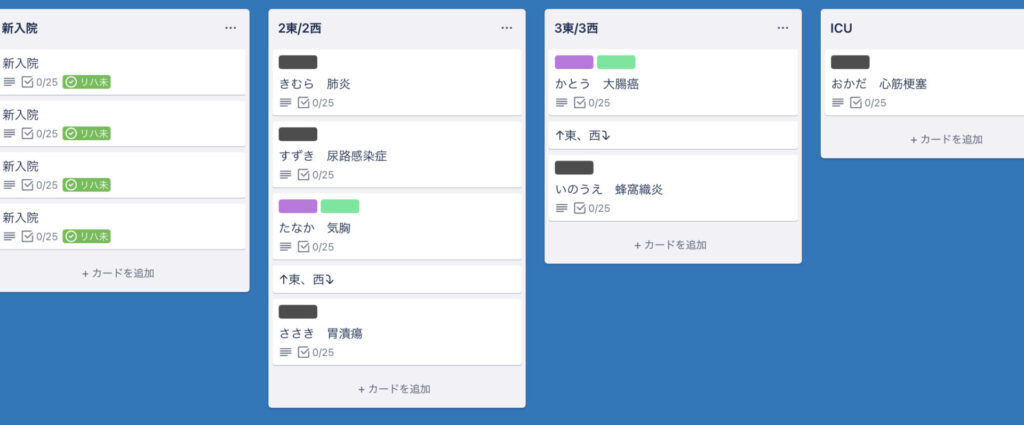
本当であれば📆Todo📆などに記載があったり、オレンジや、水色、黄緑、緑などのラベルが貼っていることもあるのであくまで一例です。
終わりに
お疲れ様でした。以上がTrelloを使った病棟管理の説明となります。
このTrelloの使い方はカルテと実際の業務をつなげる架け橋のような役割を果たし、非常に有用なツールです。一人でも使えますが、チームメンバーが増えれば増えるほどより有用となります。
Trelloを凝って使いすぎると業務の負担となってしまい、シンプルにしすぎると不便さがあり、その間のちょうどいいところを探すのが非常に難しかったです。Trelloを使用していく中で私自身少しずつ変更し、改良していって今の形となっていきました。
カスタムフィールドの内容、チェックリストやラベルの項目などその病院またはチームのスタイルに合わせて、改良の余地はあると思うのでそれぞれにあうように調整してみてください。
こういう使い方が便利だったなどもしあれば教えてもらえればうれしいです。

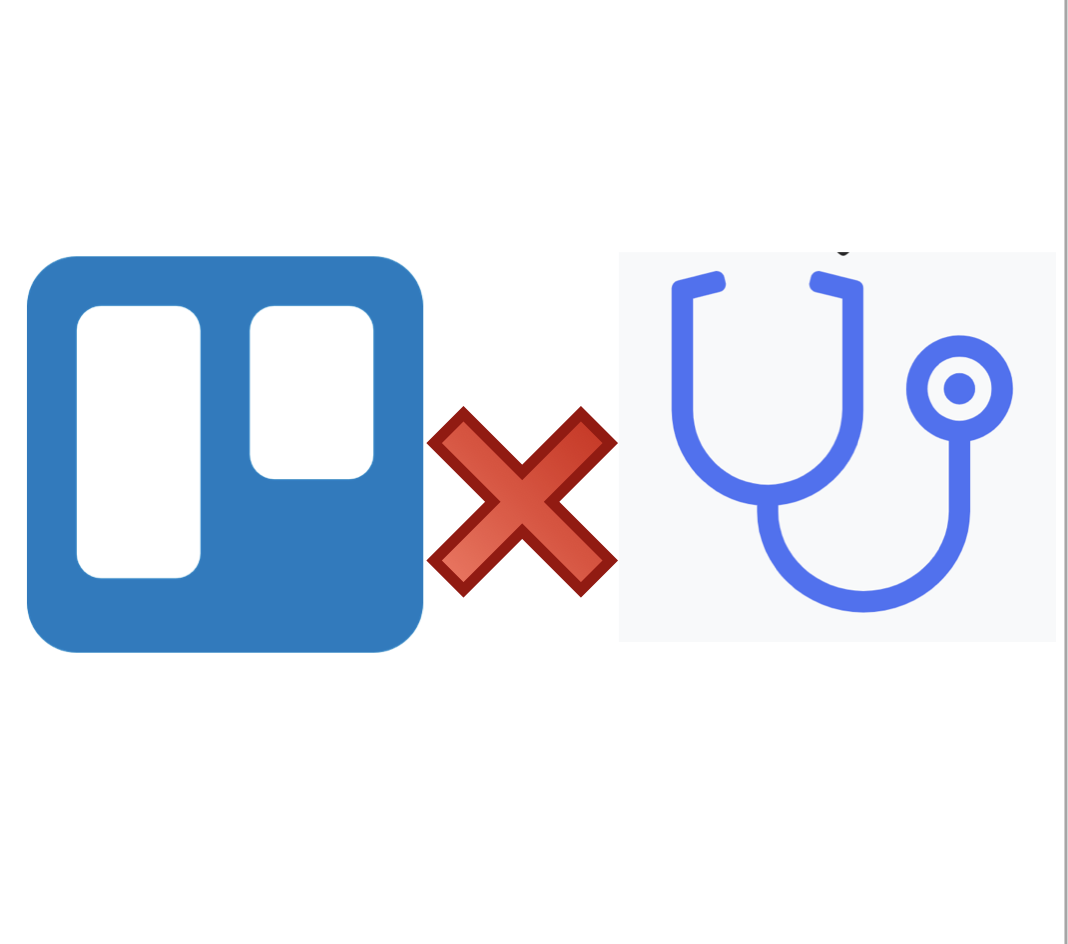
コメント
コメント一覧 (1件)
[…] ↪︎病棟管理で役に立つ!Trello入門 ②実践 […]